Потрапила в руки нова Pixel 3 або Pixel 3 XL смартфон? Можливо, ви зачепили a Pixel 3a або 3a XL? Чудові ґаджети Google – це найвищі покупки Android. Тож ми зібрали кілька налаштувань, які, на нашу думку, варто налаштувати або ввімкнути, щоб якнайкраще використовувати ваш новий телефон Android. Тоді перегляньте наш Pixel 3 і Огляди Pixel 3 XL щоб отримати повну інформацію про те, як користуватися новим телефоном — і ознайомтеся з нашими добірками Чохли для Pixel 3 і Чохли для Pixel 3 XL щоб також захистити ці повністю скляні гаджети.
Зміст
- Увімкніть «Зараз грає».
- Увімкніть жести відбитків пальців
- Налаштуйте Active Edge
- Увімкніть «Перевертання, щоб налаштувати Тсс» і налаштуйте цифровий добробут
- Виберіть тему пристрою
- Швидко заблокуйте телефон
- Вимкніть автоматичне обертання
- Увімкніть фотографії RAW
- Налаштувати режим економії заряду батареї
- Змініть кольори дисплея
Увімкніть «Зараз грає».
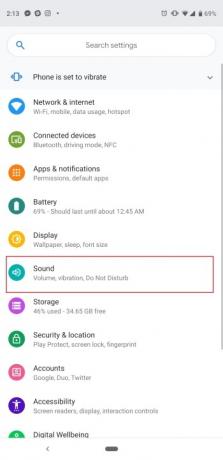
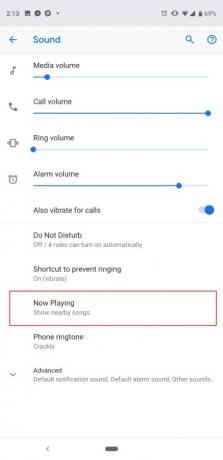
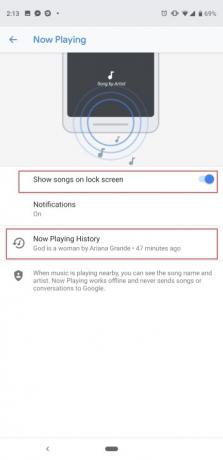
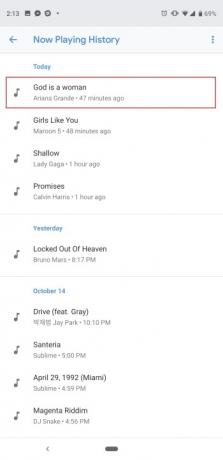
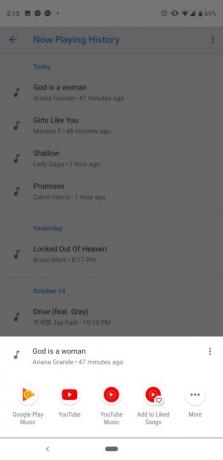
Одна з наших улюблених функцій на Pixel 3 фактично дебютувала на Pixel 2. Функція Now Playing використовує машинне навчання на пристрої, щоб слухати музику поблизу, незалежно від того, перебуваєте ви в кафе чи ресторані, Pixel 3 спробує знайти назву пісні та відобразить її на екрані блокування та як повідомлення. Не хвилюйтеся, це все робиться в режимі офлайн і «ніколи не надсилає пісні чи розмови в Google». Його вимкнено за умовчанням, тому ось як його ввімкнути.
Рекомендовані відео
Перейдіть до налаштувань телефону, потягнувши панель сповіщень до кінця вниз і торкнувшись значка шестірні, або знайшовши програму «Налаштування» в панелі програм. Тепер перейдіть до Звук > Відтворюється і торкніться Показувати пісні на екрані блокування. Ви також можете отримувати сповіщення тут або вимкнути їх. На Pixel 3 функція Now Playing покращена завдяки новому розділу «Історія Now Playing». Торкніться його, і ви побачите історію пісень, визначених телефоном, упорядковану за датою. Ще краще, торкніться однієї з пісень, і ви отримаєте прямий доступ до відтворення пісні на будь-якому встановленому музичному сервісі, як-от YouTube Music.
Це також гарний час, щоб переконатися, що ваш Ambient Display увімкнено, щоб ви могли бачити ці сповіщення про музику, перейшовши до Налаштування > Дисплей > Додатково > Екран навколишнього середовища.
Увімкніть жести відбитків пальців


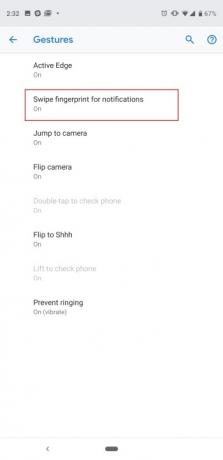
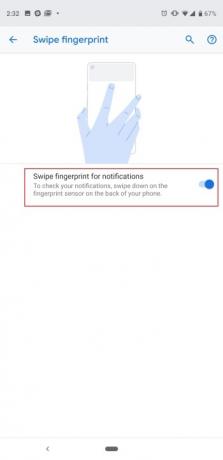
Датчик відбитків пальців на задній панелі Google Pixel 3 або 3a дозволяє не тільки розблокувати телефон. Ви можете провести пальцем униз або вгору по ньому, щоб потягнути ящик сповіщень вниз або підняти його. Це особливо зручно на Pixel 3 XL або 3a XL, де може бути важко дотягнутися до верхньої частини великого 6,3-дюймового екрана. Його вимкнено за замовчуванням, тому ось як його ввімкнути: Перейдіть до Налаштування > Система > Жести > Проведіть відбитком пальця для сповіщень і торкніться перемикача. Тепер проведіть пальцем униз або вгору по датчику відбитків пальців, і ви побачите, як панель сповіщень магічно рухатиметься вгору та вниз.
Налаштуйте Active Edge


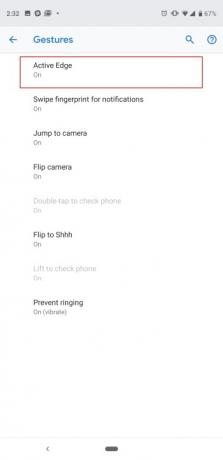
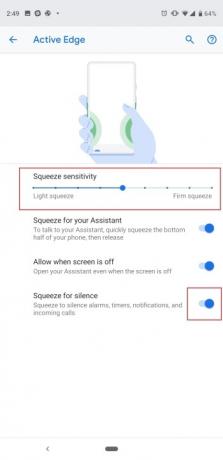
Функція Active Edge від Google, яка дозволяє стискати краї телефону, щоб активувати Google Assistant, повертається. Вам буде запропоновано налаштувати це під час процесу налаштування телефону, але є спосіб налаштувати чутливість пізніше. Ви також можете повністю вимкнути його, якщо хочете просто натиснути й утримувати кнопку «Додому» або торкнутися значка Асистента на панелі пошуку Google. Направлятися до Налаштування > Система > Жести > Active Edge. Тут ви можете вручну переміщати крапку на повзунку, щоб активувати її, щоб її було міцно або легко стиснуто Помічник, і є можливість повністю вимкнути його нижче або змусити його працювати, навіть коли екран вимкнено.
Active Edge також не лише для доступу до Google Assistant. Ви можете стиснути телефон, щоб вимкнути будильник, таймери, сповіщення та вхідні дзвінки, і ви можете вимкнути це на тому ж екрані.
Увімкніть «Перевертання, щоб налаштувати Тсс» і налаштуйте цифровий добробут

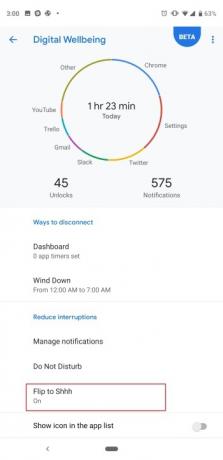

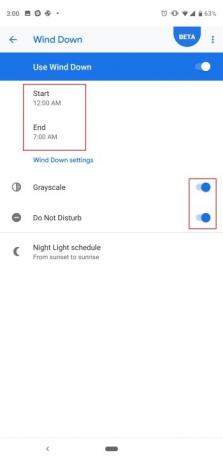
Однією з функцій програмного забезпечення, яку ви захочете спробувати на своїх Pixel 3, 3a, 3 XL або 3a XL, є «Перевернути до Шшш», який, як це звучить, вимикає звук вашого пристрою, коли ви перекидаєте телефон на стіл (дисплей вниз). Це швидкий спосіб увімкнути режим «Не турбувати», особливо якщо ваш телефон голосно вібрує під час зустрічі чи співбесіди. Перейдіть до Налаштування > Цифрове благополуччя > Переверніть, щоб налаштувати Тсс і ввімкніть його. Крім того, опція налаштування також доступна в Налаштування > Система > Жести > Перевернути до Тсс.
Поки ви в Меню Digital Wellbeing, ми рекомендуємо переглянути варіанти Google, які допоможуть зменшити використання смартфонів. Ми не вважаємо таймери додатків надто корисними (якщо ви не встановлюєте їх для дитини), але рекомендуємо у режимі Wind Down, що вночі перемикає дисплей у градації сірого та автоматично вмикає режим «Не турбувати». режим. Це чудовий спосіб не відключати телефон перед сном і не відволікатися. Просто торкніться Згорнути, виберіть час початку та закінчення, а також можете налаштувати, чи потрібно вмикати режим «Не турбувати». як екран у відтінках сірого, або навіть чи має телефон увімкнути нічне світло (що повертає екран жовтий для захисту від синього світла).
Виберіть тему пристрою
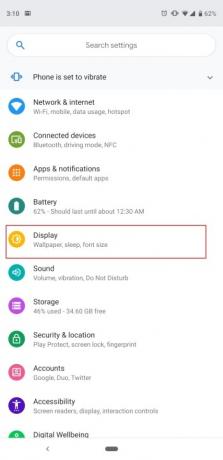


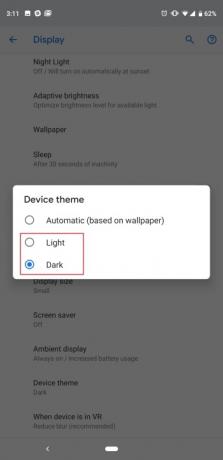
У Pixel 3 немає повного «темного режиму», але є спосіб зробити панель програм і панель сповіщень темнішого кольору. Це легше для очей, коли ви перебуваєте в темній кімнаті і не хочете осліпнути. За замовчуванням цей параметр встановлено на «Автоматично (на основі шпалер)», що означає, що якщо у вас темні шпалери, панель сповіщень і програм автоматично зміниться на темну тему, і навпаки, якщо у вас є запальничка шпалери. Якщо ви хочете вручну налаштувати його, просто перейдіть до Налаштування > Дисплей > Додатково > Тема пристрою > і вибирайте світло або Темний.
Швидко заблокуйте телефон
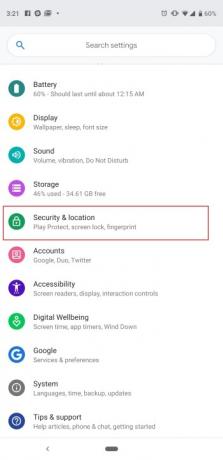
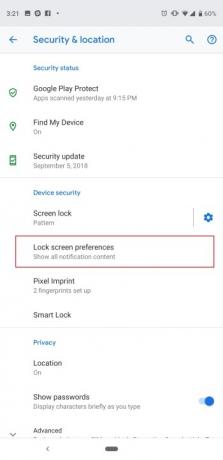
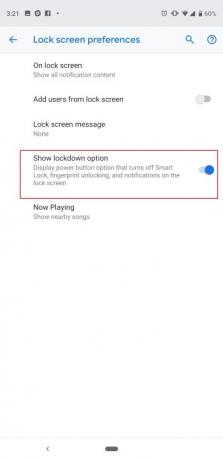
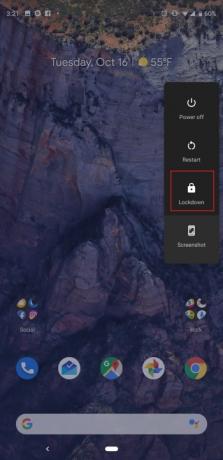
Є кілька способів обійти екран блокування телефону. Ви можете налаштувати Smart Lock, щоб ваш телефон не вимагав розблокувати його, коли ви вдома, або ви можете налаштувати його на довіру підключених пристроїв Bluetooth, щоб ваш розумний годинник або навушники залишали ваш телефон розблокованим. Але може бути кілька моментів, коли ви можете швидко заблокувати свій телефон, щоб переконатися, що ніхто не зможе отримати до нього доступ без вашого пароля блокування екрана. Google зробив це легко, але вам потрібно спочатку ввімкнути цю функцію.
Перейдіть до Налаштування > Безпека та розташування > Параметри блокування екрана > і ввімкніть Показати опцію блокування. Тепер, коли ви натискаєте й утримуєте кнопку живлення, ви побачите опцію «Блокування» телефону. Це вимикає Smart Lock, не дозволяє використовувати датчик відбитків пальців і приховує сповіщення на екрані блокування. Навряд чи вам знадобиться часто використовувати цю функцію, але в певних ситуаціях вона може бути дуже зручною.
Вимкніть автоматичне обертання
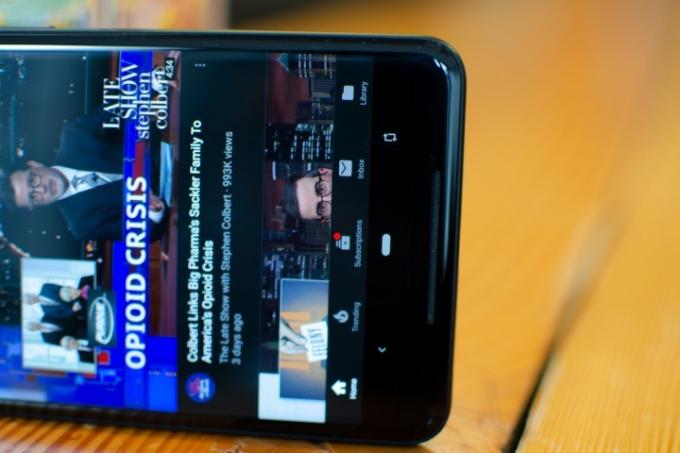
Набридло, що ваш екран постійно обертається, коли ви змінюєте орієнтацію? Автоматичне обертання – це зручна функція, але вона може бути занадто чутливою. Новий інструмент інтелектуального обертання в Android 9 Pie дозволяє постійно залишати перемикач автоматичного обертання вимкненим. Як це працює? Ну, спочатку вам дійсно потрібно вимкнути автоматичний поворот екрана. Потягніть панель сповіщень до кінця, доки не побачите плитки швидких налаштувань. знайти Автоматичний поворот, і торкніться його, щоб вимкнути (якщо він уже був увімкнений). Тепер увійдіть у будь-яку програму та поверніть екран у альбомну орієнтацію — ви побачите піктограму повороту, що з’явиться поруч із кнопкою головного екрана. Торкніться його, і вміст екрана повернеться до правильної орієнтації, і він залишиться заблокованим. Коли ви повернетеся до портретної орієнтації, кнопка знову з’явиться, і просто натисніть її, щоб зафіксувати її назад у портретну орієнтацію. Це набагато розумніша реалізація, ніж мати справу з надто чутливою системою автоматичного повороту.
Увімкніть фотографії RAW
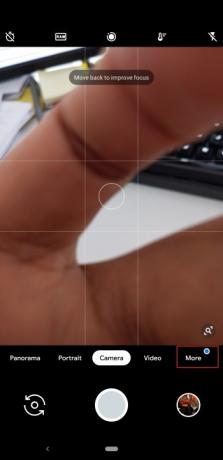

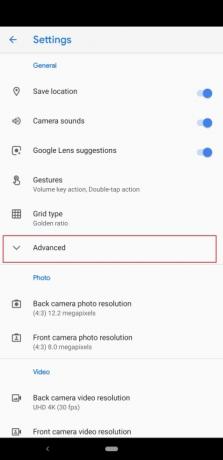
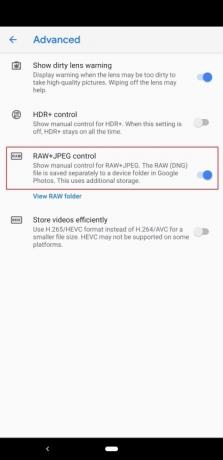
Pixel 3 робить чудові фотографії, і якщо ви професійний фотограф, можливо, вам знадобиться додатковий контроль над редагуванням цих зображень. Тепер є зручний спосіб переконатися, що Pixel 3 записує файли у форматах JPEG і RAW. Відкрийте програму камери, двічі торкнувшись кнопки живлення або знайшовши її в панелі програм. Торкніться більше, потім Налаштування. Перейти до Просунутий вкладку, а потім увімкніть Керування RAW+JPEG. Тепер ви побачите окремий альбом у програмі Google Photos, який надасть вам доступ до цих фотофайлів RAW. Пам’ятайте, що це займає більше пам’яті пристрою. Читайте наш повний посібник із фотозйомки Pixel 3 для ще більше інформації.
Налаштувати режим економії заряду батареї


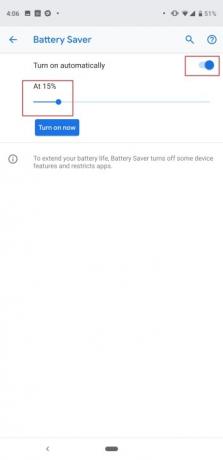
Pixel 3 і Pixel 3 XL мають не найбільші батареї, і вони змушують нас бажати більшого. Ви захочете переконатися, що у вас достатньо енергії, щоб вистачило на цілий день, і ви можете налаштувати режим економії заряду акумулятора, який автоматично вмикається, коли ваш телефон досягає певного рівня заряду. Для цього прямуйте до Налаштування > Акумулятор > Економія заряду > Увімкнути автоматично. З’явиться повзунок, і ви можете рухати крапку, щоб вибрати, на якому відсотку потрібно включити режим економії заряду акумулятора. Режим економії заряду акумулятора вимикає деякі функції телефону та обмежує використання фону для кількох програм, що, у свою чергу, допомагає подовжити термін служби акумулятора. Pixel 3a та 3a XL мають трохи більші батареї, але ви все одно можете використовувати цю функцію, щоб подовжити їхню витривалість.
Змініть кольори дисплея
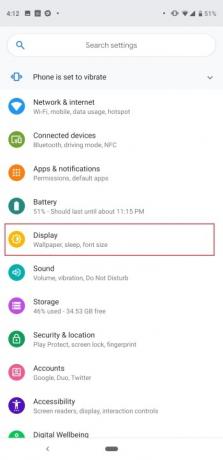
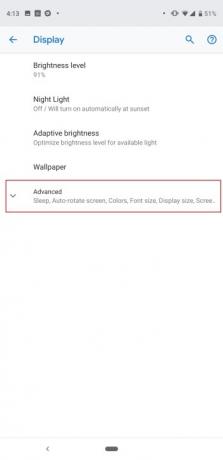
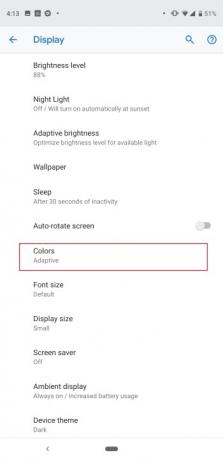

Багато людей скаржилися на минулорічний екран Pixel 2 XL, який виглядав трохи приглушеним, тому Google додав кілька конфігурацій дисплея, щоб заспокоїти. Ми ще не бачили серйозних проблем з екраном на Pixel 3 XL, але в обох телефонах ви побачите однакові параметри кольору екрана. Направлятися до Налаштування > Дисплей > Додатково > Кольори. Є три варіанти на вибір: природний, посилений і адаптивний. Як випливає з назви, Natural забезпечує найреалістичніші кольори, тоді як Boosted підвищує насиченість. Адаптивний режим за замовчуванням так само збільшує насиченість, але він гарантує, що такі речі, як тон шкіри та червоні відтінки, зменшуються, відповідно до 9to5Google.
Це деякі з ключових налаштувань, які, на нашу думку, ви повинні змінити, але у нас є багато інших поради та підказки щоб додатково налаштувати свій Pixel 3, 3a, 3 XL або 3a XL. Насолоджуйтесь новим телефоном!
Рекомендації редакції
- Майбутні телефони Pixel від Google щойно отримали погані новини
- Найкращі чохли Google Pixel Fold: 10 найкращих, які ви можете купити
- Ваш iPhone може вкрасти цю функцію Pixel Tablet, коли отримає iOS 17
- Ця програма може розряджати акумулятор телефону Pixel
- Кольори Google Pixel 7a: тут є всі можливі варіанти




